 Autodesk Inventor 2018中文版Autodesk Inventor 2018中文版官方下载
Autodesk Inventor 2018中文版Autodesk Inventor 2018中文版官方下载
Autodesk Inventor 2018中文版是AutoDesk推出的一款功能强大,简单实用的,适合专业从业者使用的三维可视化模拟软件,该版本可支持CATIA、CREO、NX、Solidworks和Alias等五大数据源的关联更新协同设计,Autodesk Inventor 2018方便了数据共享和同事之间设计理念的沟通。

专业级设计
工程师经常需要推动设计工作的创新,以推出更好的产品和更有效的流程。为了保持领先地位,您需要更快、更强大的工具来帮助您实现更好的性能和效率。Inventor 2018 可以做到。
我们在您每天使用的几个核心功能上进行了改进。在绘制草图时投影几何图元、多实体钣金零件和零件造型工作流全部得到增强。Inventor 2018 为大型部件和工程图工作流提供了关键的性能改进。此外,还添加了集成式基于模型的定义,支持您为模型添加形位公差以简化文档,并支持在下游将您的三维设计用于制造和质量流程。
基于模型的定义
基于模型的定义 (MBD) 是一个强大的新工具集,用于将标注、GD&T 和其他制造信息直接添加到三维零件。 集成式公差指导工具可检查公差方案的运行状况,并在公差指导工具浏览器中列出潜在的问题、错误和其他信息。三维模型应用 MBD 和三维标注后,可以在二维工程图中恢复,并以三维 PDF 或 STEP AP242 导出。
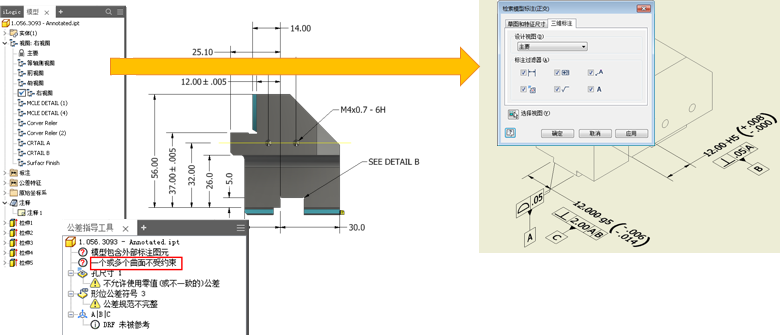
提示: 转至“快速入门”选项卡 >“教程库”,然后下载 GD&T 指导教程以熟悉新命令。
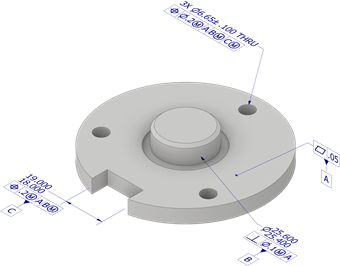
有关详细信息,请参见:基于模型的定义
钣金
多实体钣金零件现在支持每个实体使用唯一的规则和厚度。可以在浏览器中对实体应用多实体规则,也可以在“面”、“异形板”、“轮廓旋转”和“钣金放样”对话框中创建新实体时应用多实体规则。
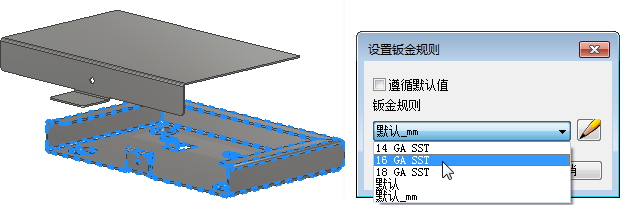
提示: Sheet Metal 3 v2 指导教程包括新的唯一厚度工作流。
有关详细信息,请参见:钣金更新
性能
所有文档均会在某种程度上受益,但是,当处理大型部件和较大部件工程图时,会看到最显著的改进。 例如:
您将体验到更快的……
隐藏线已删除视图显示
视图导航 - 平移、缩放和动态观察
工程视图创建、预览和编辑
有关详细信息,请参见:工作效率和性能增强功能
工程图改进
选择要放置在工程图中的部件文档后,如果预览可以在 3 秒之内显示,则它会显示这么长时间。如果需要更长时间,预览进度对话框将会显示。该对话框是在显示期间您可以与之交互的唯一元素。
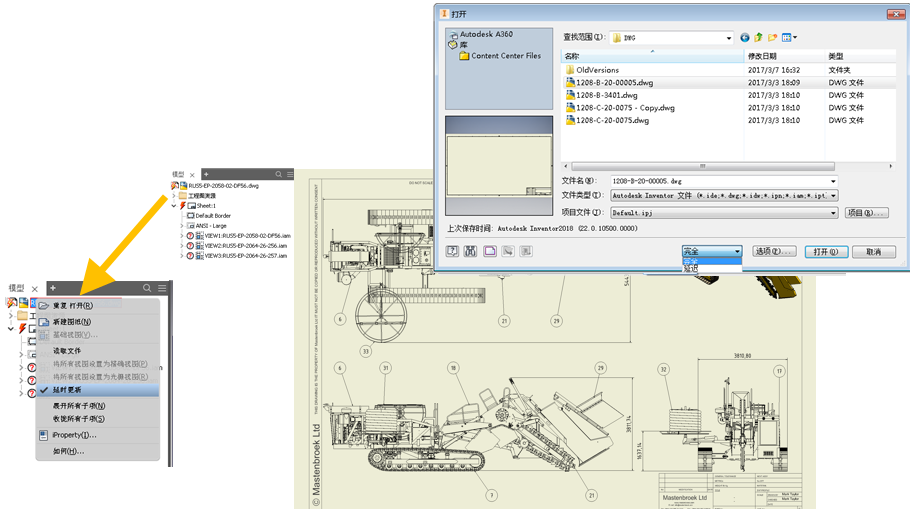
从“打开”对话框中,您可以:
延迟工程图
关闭模型预览
从“工程视图”对话框中,您可以:
恢复网格实体、曲面体和所有模型尺寸。
有关详细信息,请参见:工程图打开增强功能

扩展的互操作性
Inventor 2018 为使用各种设计数据的机械工程师提供了新功能。可以在设计中继续使用导入的网格数据,同时在 Inventor 二维工程图中利用 STL 或 OBJ 文件。可以在“表达视图”环境中将曲面数据与其他三维数据相结合,以用于动画、分解视图和文档。除了外部数据,Inventor 还可以帮助您处理其他 Autodesk 文件格式。BIM 内容工作流允许直接发布 Revit (.rfa) 文件。DWG 参考底图已得到改进,可在您将二维数据集成到三维设计中时简化工作流。安装 Inventor 2017.4 后,AnyCAD 即得到增强,支持 Inventor 2018 向后兼容 Inventor 2017(在 Inventor LT 中不适用)。
网格
在工程视图中添加了显示和记录网格对象的支持。网格对象参与所有视图类型,并且可以对其进行尺寸标注和标注。
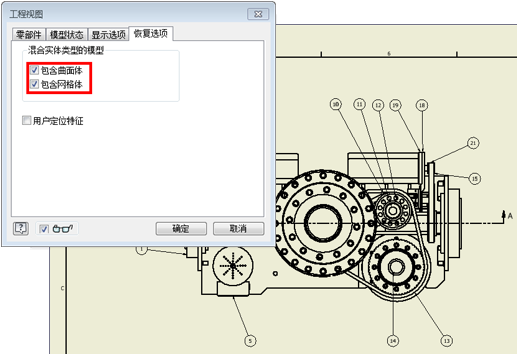
有关详细信息,请参见工程图支持网格对象
包覆面提取和包覆面提取替换
对包覆面提取工具进行了增强,从而可以实现更多控制、改进了用户界面以及工作流。您可以利用视图和详细等级表达来快速定义轻量级模型。

BIM 内容
BIM 内容已得到增强,以简化、编写和发布工作流。Inventor 2018 支持直接发布为 IFC 和 Revit (.rfa) 文件格式。
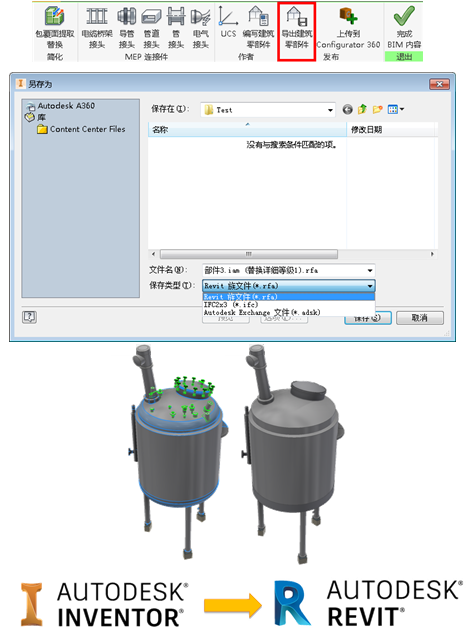
有关详细信息,请参见包覆面提取和 BIM 内容增强功能
AnyCAD(在 Inventor LT 中不适用)
安装 Inventor 2017.4 后,AnyCAD 即得到扩展,支持您在 Inventor 2017 设计中利用 Inventor 2018 文件。这意味着,无论用户使用的 Inventor 版本比您所用版本低 还是 高,您都可以与之一起工作。为了帮助您确定 Inventor 文件的版本,“打开”对话框现在可显示上次保存文件所使用的 Inventor 版本。
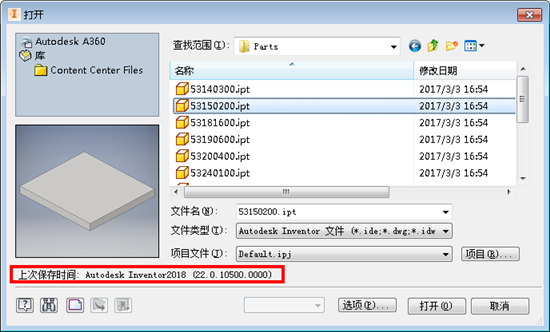
从 Inventor 2017.4 开始,您可以在早期版本的 Inventor 中引用未来(更高)版本的 Inventor 零件和部件文件。例如,安装 Inventor 2017.4 后,您可以在 Inventor 2017 中引用 Inventor 2018 零件文件。
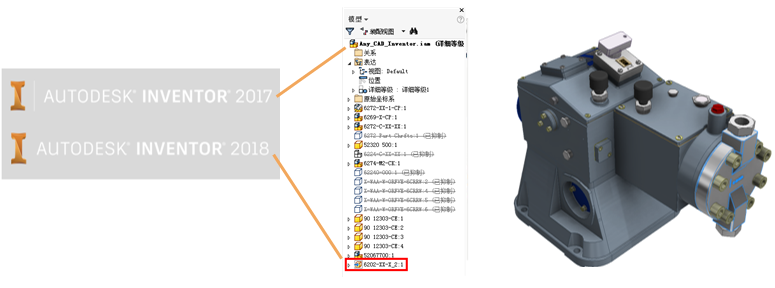
Inventor 2018 通过对添加到非原生 Inventor 文件的新特征提供更强大的支持,将继续增强您的核心 AnyCAD 工作流。在更新源文件后,基于 Inventor 的特征将会保留下来。
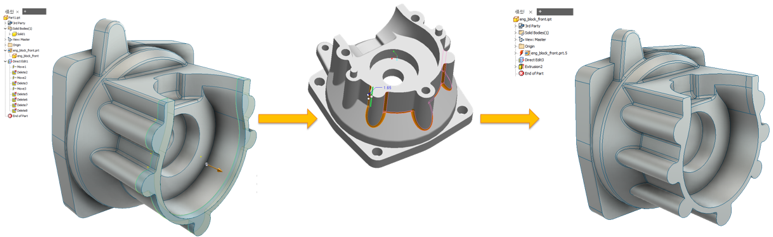
1、支持MicrosoftExcel输出
用户可以将运动轨迹的XY数据直接输出到MicrosoftExce表格中并且对模拟结果进行分析,然后再把分析结果合并到产品设计结果的演示和报告中
2、支持XML输出
利用XML输出功能可以将导线连接信息导入AutoCADElectrical中,从而使电路图和导线图的生成变得更加流畅
3、支持将分析数据输出到ANSYS
可以直接应用到其他ANSYS产品中,为工程检测和进一步的研究奠定了基础,还可以准确地将数据传递到更高级的ANSYS模拟产品中
4、支持ISOGEN管路文件输出
ISOENG管路文件是一种行业标准软件AliasISOGEN格式的文件,根据这种文件,ISOGEN软件将创建一个包含轴测工程图的DWG或DXF文件
5、新增带状电缆
带状电缆可以用三维数字模型来表达,在完全控制带状电缆扭曲位置和折叠位置的前提下,将带状电缆添加到设计中,可以有效减少电子设备的设计错误
6、新增焊接管
定义焊接管时需要创建精确的管路长度,然后软件会自动使用焊接方式组装管路并且自动调整每一段管路的长度,留出精确的焊缝间距
衍生式设计
在几分钟内创建和评估高性能设计方案
参数化建模
在绘制草图时创建参数,动态调整三维对象的尺寸。专注于设计而非界面
装配建模
只需几步即可装配好模型
工程图创建
快速创建清晰、准确且详细的工程图
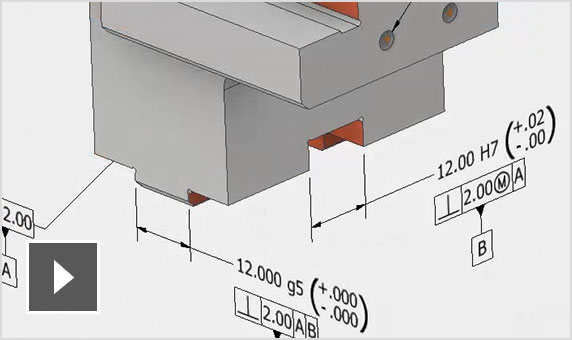
协作和设计自动化
三维 PDF 导出
创建三维文档,其中包含丰富的视觉和产品信息,任何人都可以查看
使用非原生数据
维护指向非原生 CAD 数据的关联链接
自动化的结构件设计
快速设计和测试结构件
机电设计
链接Inventor和AutoCAD Electrical的数据
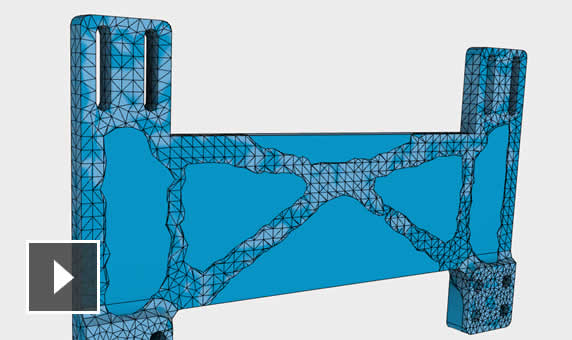
建模
灵活建模
从参数化、自由形状和直接建模工具中使用正确的建模工具进行各项工作
直接建模
使用简单的推/拉控件,对导入的几何图形中的要素进行移动、旋转、大小调整或缩放
自由形状建模
随意移动点、边和面,自由地塑造设计形状
机械概念和布局设计
直接在 Inventor 中打开 DWG? 文件作为三维模型的基础
塑件设计
使用 Inventor 中的特制工具来设计和分析塑件
钣金设计
设计符合贵公司标准的复杂钣金产品
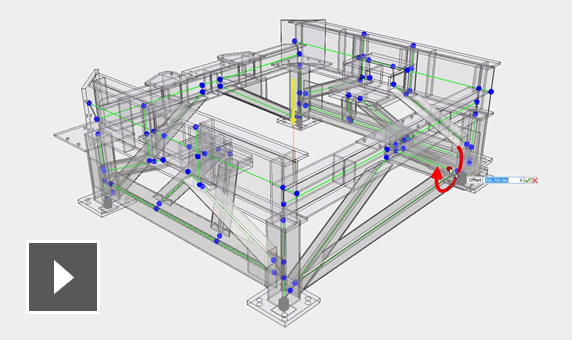
自动化
自动化的产品配置
轻松地设置和部署复杂的产品配置
零件和部件设计自动化
通过定义可变的参数创建可重复使用、可配置的零件、产品功能或部件
零部件生成器与计算器
使用内置的计算器来传达常见联接的设计,如焊接、抱箍和压力配合
自动化的三维布管设计
使用Inventor中的自动化工具和全控设计功能,铺设三维布管管路
互操作性
基于云的三维设计审阅
在云中共享三维设计的轻量版本
印刷电路板的互操作性
将电气和机械设计集成为完整定义的单个产品
BIM 互操作性
使用专门制作的工具来准备要在 BIM 系统中使用的三维模型
数据管理
强大的搜索功能可使您更轻松地查找文件,并快速复制设计文件以便在新设计或衍生设计中
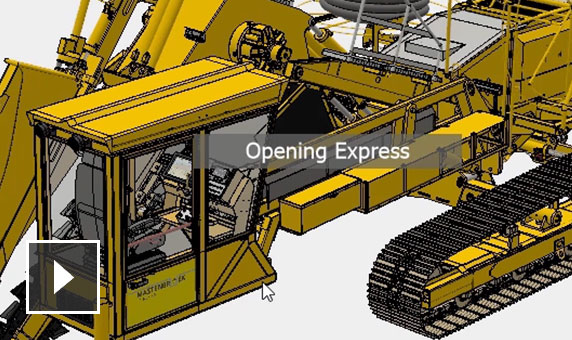
仿真和可视化
分解视图和动画
在产品文档、手册和装配说明中使用复杂部件的分解视图和动画
运动仿真
通过施加作用力来评估设计的运动、速度和加速度
应力分析
在零件上运行快速检查或在任何阶段对整个产品进行深入分析
可视化和渲染
通过可视化和渲染工具显示产品的外观
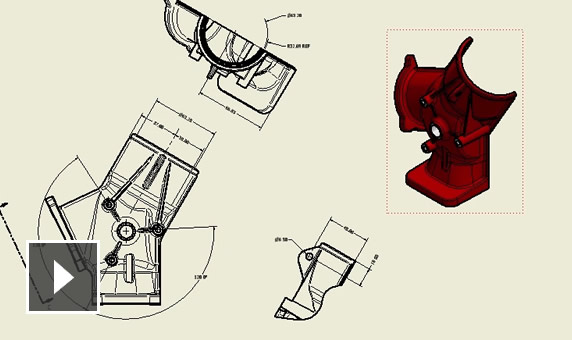
1、在本站下载Inventor2018版软件包,并解压Autodesk Inventor 2018,然后双击运行主程序。
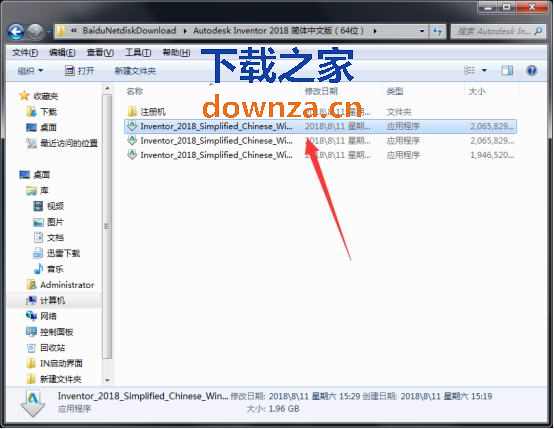
2、选择需要解压路径后点击确定,进行解压。
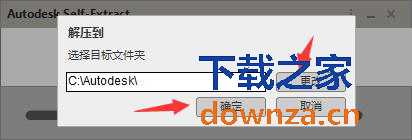
3、解压完成之后可以点击安装。
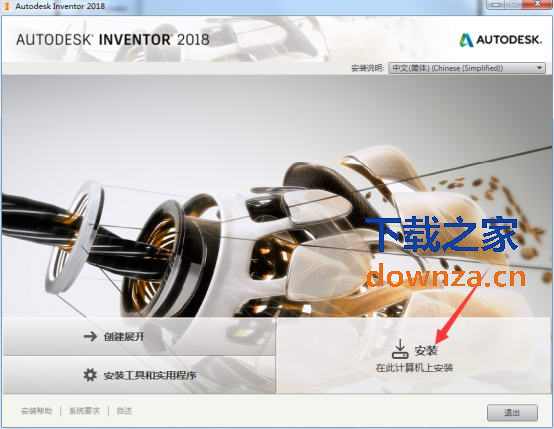
4、选择我接受,点击下一步。
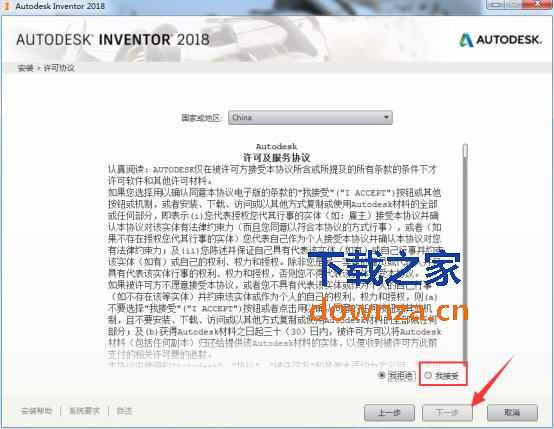
5、选择下面的产品,点击下一步。
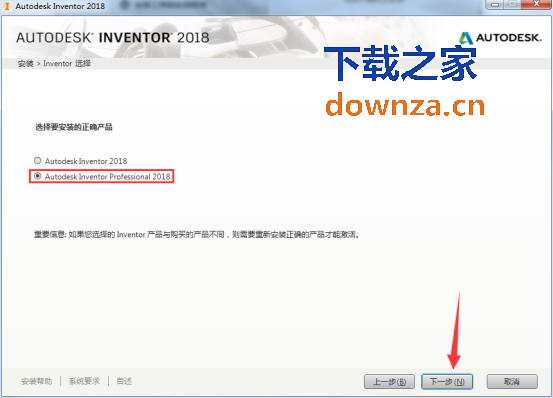
6、点击游览选择安装路径,点击安装。安装时间比较久,耐心等待。
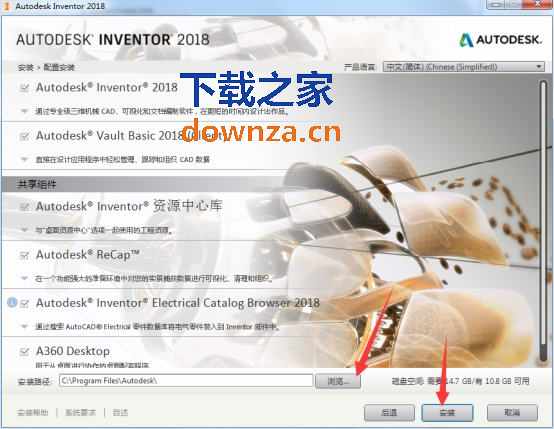
7、等待安装完成后,点击完成。再启动桌面In2018快捷方式
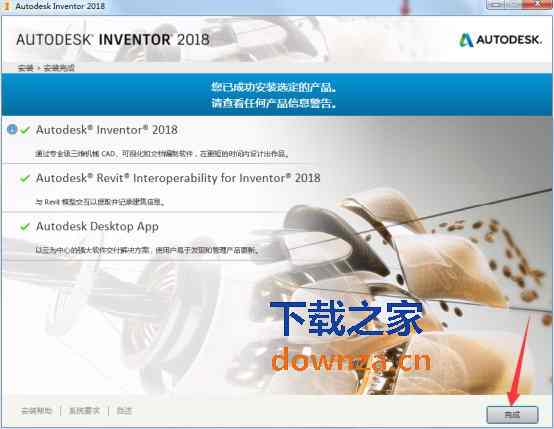
8、点击输入序列号。
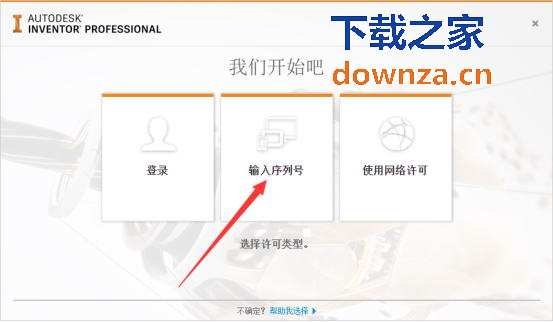
9、点击我同意。
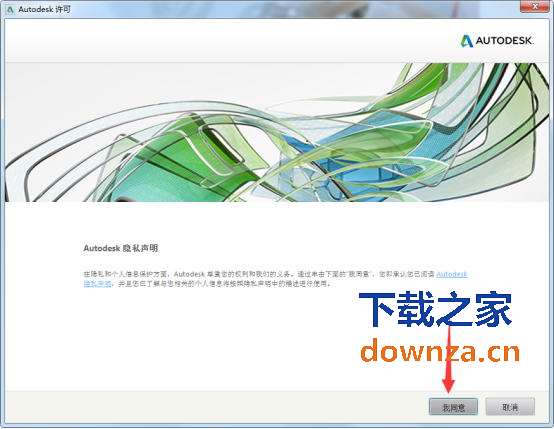
10、试用天是三十天,点击激活可以永久使用,so点击激活。
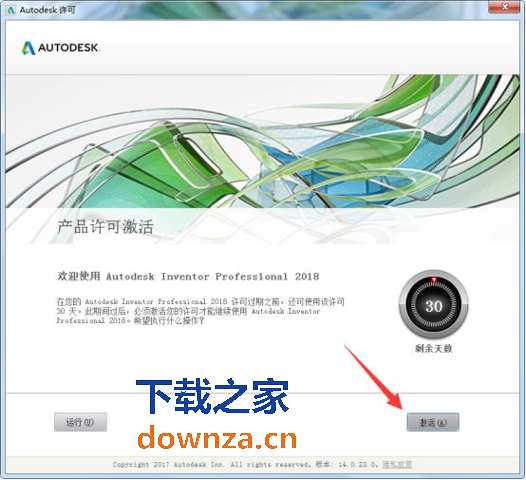
11、先输入序列号在输入密钥。点击下一步。
12、这一步先点击关闭,页面会跳回隐私同意界面,点击激活,重新输入序列号及密钥,点击下一步即可。
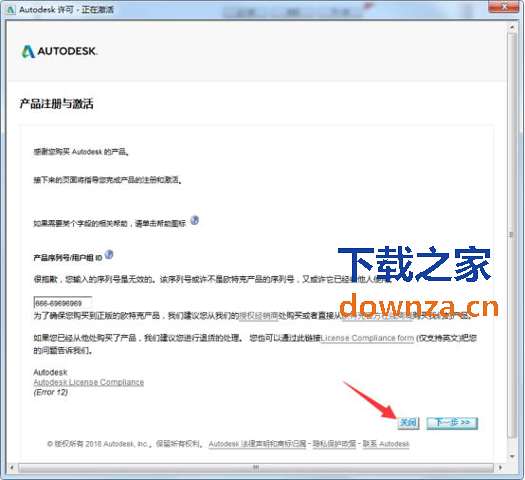
13、勾选“我具有Autodesk提供的激活码”。
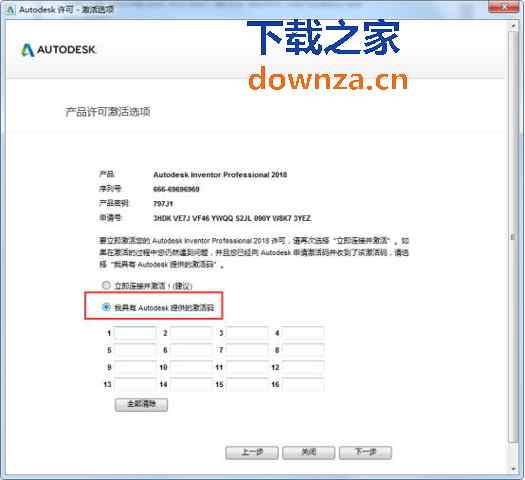
14、Autodesk Inventor 2018成功激活,点击激活。
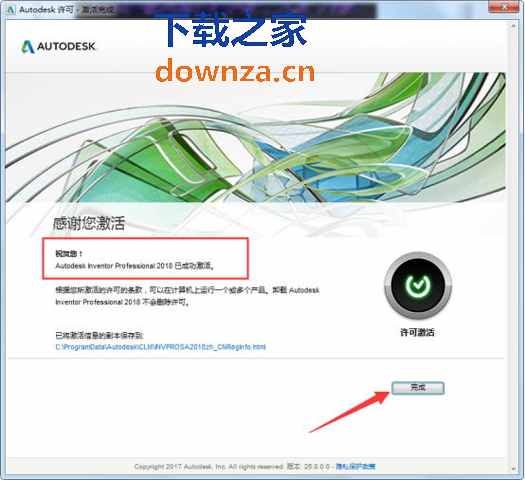
19、软件激活完成之后,就可以点击激活程序会自动打开。